Changer le nom qui s'affiche sur mon widget de chat
Remarque: Pour le moment, GoDaddy Conversations est uniquement disponible en anglais.
Le nom qui s'affiche sur le widget de chat de votre site Web est le nom de votre site. Vous pouvez modifier cela en quelques étapes.
Avertissement: La modification du nom du site modifiera également le nom qui apparaît sur votre site Web et, si vous n’avez pas de nom de domaine personnalisé, le lien du site Web.
- Accédez à votre page de produit GoDaddy.
- Faites défiler vers le bas, développez Websites + Marketing et sélectionnez Gérer en regard de votre site.
- Sélectionnez Modifier le site web pour ouvrir votre créateur de sites web.
- Dans le coin supérieur droit, sélectionnez Paramètres .
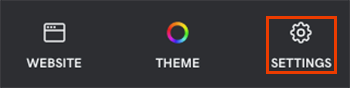
- Sélectionnez Informations de base .
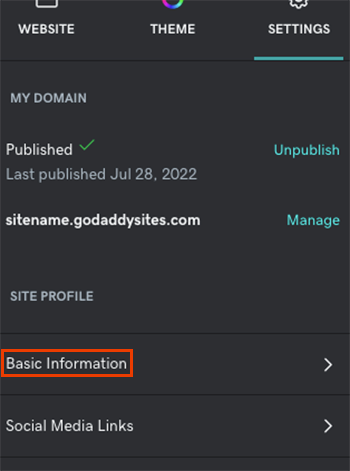
- Dans la zone Nom du site , tapez le nouveau nom, puis sélectionnez Terminé .
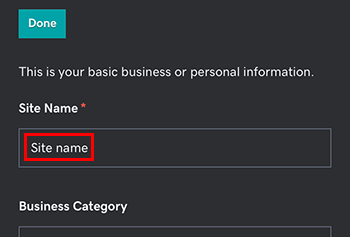
- Republiez votre site Web.
Les clients verront désormais votre nouveau nom de site sur votre site Web et dans votre widget de chat. Si vous n'avez pas de nom de domaine personnalisé, le lien de votre site Web sera également remplacé par le nouveau nom.